Excel 快捷键和功能键 帮助
- 格式:docx
- 大小:18.53 KB
- 文档页数:15

Excel表格中常用快捷键大全-快捷键大全表Excel 表格中常用快捷键大全快捷键大全表在当今数字化办公的时代,Excel 表格成为了我们处理数据和信息的重要工具。
熟练掌握 Excel 中的快捷键,可以极大地提高工作效率,节省时间。
下面就为大家详细介绍 Excel 表格中一些常用的快捷键。
一、Ctrl 类快捷键1、 Ctrl + A :全选整个工作表。
当您需要对整个表格进行操作,比如设置格式、复制内容等,这个快捷键能迅速帮您选中所有单元格。
2、 Ctrl + C :复制选定的单元格或区域。
选中想要复制的内容,按下这个快捷键,然后再通过 Ctrl + V 粘贴到需要的位置。
3、 Ctrl + V :粘贴复制的内容。
4、 Ctrl + X :剪切选定的单元格或区域。
与复制不同,剪切会将原内容删除并存储在剪贴板中。
5、 Ctrl + Z :撤销上一步操作。
如果您不小心误操作了,可以通过这个快捷键返回上一步。
6、 Ctrl + F :打开“查找和替换”对话框,方便您快速查找特定的内容。
7、 Ctrl + H :打开“替换”选项卡,用于替换表格中的某些内容。
8、Ctrl +S :保存当前工作簿。
养成经常使用这个快捷键的习惯,避免数据丢失。
9、 Ctrl + P :打开“打印”对话框,进行打印设置和打印操作。
二、Shift 类快捷键1、 Shift + F11 :插入一个新的工作表。
2、 Shift +箭头键:扩展选定区域。
比如按住 Shift +向下箭头键,可以选中当前单元格及下方的连续单元格。
3、 Shift + Ctrl +箭头键:快速选择到数据区域的边缘。
三、Alt 类快捷键1、 Alt + Enter :在单元格内强制换行。
当单元格中的内容需要换行显示时,使用这个快捷键非常方便。
2、 Alt +=:快速求和。
选中要求和的数据区域,按下这个快捷键,Excel 会自动在数据下方或右侧生成求和公式。
四、功能键类快捷键1、 F2 :编辑活动单元格。
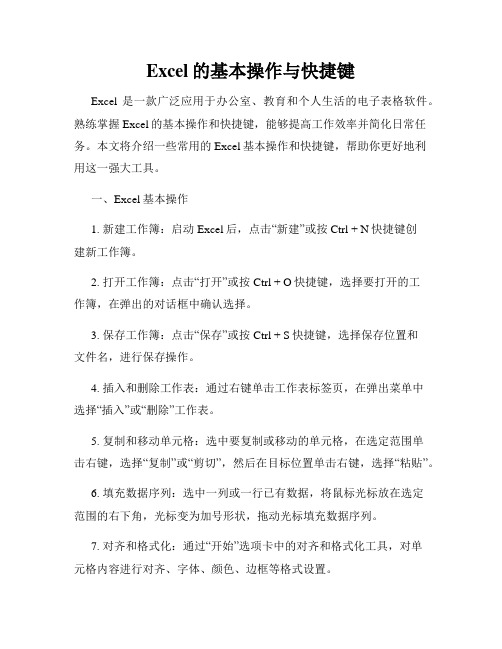
Excel的基本操作与快捷键Excel是一款广泛应用于办公室、教育和个人生活的电子表格软件。
熟练掌握Excel的基本操作和快捷键,能够提高工作效率并简化日常任务。
本文将介绍一些常用的Excel基本操作和快捷键,帮助你更好地利用这一强大工具。
一、Excel基本操作1. 新建工作簿:启动Excel后,点击“新建”或按Ctrl + N快捷键创建新工作簿。
2. 打开工作簿:点击“打开”或按Ctrl + O快捷键,选择要打开的工作簿,在弹出的对话框中确认选择。
3. 保存工作簿:点击“保存”或按Ctrl + S快捷键,选择保存位置和文件名,进行保存操作。
4. 插入和删除工作表:通过右键单击工作表标签页,在弹出菜单中选择“插入”或“删除”工作表。
5. 复制和移动单元格:选中要复制或移动的单元格,在选定范围单击右键,选择“复制”或“剪切”,然后在目标位置单击右键,选择“粘贴”。
6. 填充数据序列:选中一列或一行已有数据,将鼠标光标放在选定范围的右下角,光标变为加号形状,拖动光标填充数据序列。
7. 对齐和格式化:通过“开始”选项卡中的对齐和格式化工具,对单元格内容进行对齐、字体、颜色、边框等格式设置。
8. 排序和筛选:通过“数据”选项卡中的排序和筛选功能,可以按照特定条件对数据进行排序和筛选。
9. 计算公式:在单元格中输入公式,以“=”开头,可以进行各种数学、逻辑和统计计算,如SUM、AVERAGE、IF等。
二、Excel快捷键1. 常用操作:Ctrl + C复制,Ctrl + V粘贴,Ctrl + X剪切,Ctrl + Z撤销,Ctrl + Y恢复,Ctrl + B加粗,Ctrl + U下划线,Ctrl + I斜体。
2. 范围选择:Ctrl + Shift + 方向键可将当前选定范围扩展至连续区域。
3. 快速填充:选中一个单元格,然后按Ctrl + Shift + 方向键可快速填充选定范围。
4. 移动和定位:Ctrl + 方向键可快速定位到最后一个非空单元格,Ctrl + Home定位到A1单元格,Ctrl + End定位到工作表中最后一个单元格。

Excel 快捷键和功能键Ctrl 组合快捷键按键说明Ctrl+( 取消隐藏选定范围内所有隐藏的行。
Ctrl+) 取消隐藏选定范围内所有隐藏的列。
Ctrl+& 将外框应用于选定单元格。
Ctrl+_ 从选定单元格删除外框。
Ctrl+~ 应用“常规”数字格式。
Ctrl+$ 应用带有两位小数的“货币”格式(负数放在括号中)。
Ctrl+% 应用不带小数位的“百分比”格式。
Ctrl+^ 应用带有两位小数的“指数”格式。
Ctrl+# 应用带有日、月和年的“日期”格式。
Ctrl+@ 应用带有小时和分钟以及AM 或PM 的“时间”格式。
Ctrl+! 应用带有两位小数、千位分隔符和减号(-)(用于负值)的“数值”格式。
Ctrl+- 显示用于删除选定单元格的“删除”对话框。
Ctrl+* 选择环绕活动单元格的当前区域(由空白行和空白列围起的数据区域)。
在数据透视表中,它将选择整个数据透视表。
Ctrl+: 输入当前时间。
Ctrl+; 输入当前日期。
Ctrl+` 在工作表中切换显示单元格值和公式。
Ctrl+' 将公式从活动单元格上方的单元格复制到单元格或编辑栏中。
Ctrl+" 将值从活动单元格上方的单元格复制到单元格或编辑栏中。
Ctrl++ 显示用于插入空白单元格的“插入”对话框。
Ctrl+1 显示“单元格格式”对话框。
Ctrl+2 应用或取消加粗格式设置。
Ctrl+3 应用或取消倾斜格式设置。
Ctrl+4 应用或取消下划线。
Ctrl+5 应用或取消删除线。
Ctrl+6 在隐藏对象、显示对象和显示对象占位符之间切换。
Ctrl+7 显示或隐藏“常用”工具栏。
Ctrl+8 显示或隐藏大纲符号。
Ctrl+9 隐藏选定的行。
Ctrl+0 隐藏选定的列。
Ctrl+A 选择整个工作表。
如果工作表包含数据,则按Ctrl+A 将选择当前区域。
再次按Ctrl+A 将选择整个工作表。
当插入点位于公式中某个函数名称的右边时,则会显示“函数参数”对话框。

Excel操作秘籍掌握这个快捷键轻松完成任务Excel操作秘籍:掌握这些快捷键轻松完成任务在当今的办公环境中,Excel已经成为了必备的办公工具之一。
然而,许多人对Excel一知半解,只是用来进行简单的数据录入和计算,而忽略了Excel强大的数据处理和分析功能。
本文将介绍一些Excel的操作秘籍,帮助读者掌握这些快捷键,轻松完成任务。
一、基础操作1. 复制和粘贴(Ctrl+C/Ctrl+V)Ctrl+C用于复制选中的单元格或区域,Ctrl+V用于将复制的内容粘贴到目标位置。
这是Excel最常用的操作之一,能够大大提高工作效率。
2. 插入和删除单元格(Ctrl+Shift+="\"和Ctrl+-)Ctrl+Shift+="\"用于在选中单元格的上方插入新的单元格,Ctrl+-用于删除选中的单元格。
通过这两个快捷键,可以方便地调整Excel表格的结构。
3. 快速选择整列或整行(Ctrl+Space和Shift+Space)Ctrl+Space用于选择整列,Shift+Space用于选择整行。
这两个快捷键对于批量操作数据非常有用,能够减少大量的手动操作。
二、数据处理1. 自动填充(Ctrl+D和Ctrl+R)Ctrl+D用于将选中的单元格的内容向下填充,Ctrl+R用于将选中单元格的内容向右填充。
这两个快捷键可以快速填充大量数据,省去手动拖动的步骤。
2. 快速筛选(Ctrl+Shift+L)Ctrl+Shift+L用于打开筛选功能,可以快速对数据进行筛选和过滤。
通过设定筛选条件,可以迅速定位到所需的数据,提高数据处理效率。
3. 数据排序(Alt+D+S)Alt+D+S用于打开Excel的排序功能,可以按照特定的规则对数据进行排序。
通过这个快捷键,可以迅速对表格中的数据进行排序,方便后续的数据分析和处理。
三、公式和函数1. 插入函数(Ctrl+Shift+A)Ctrl+Shift+A用于打开函数插入对话框,可以选择需要使用的函数并进行参数设置。

Excel快捷键一览表助你高效处理各类数据在处理大量数据时,提高工作效率是非常重要的。
而掌握Excel的快捷键,可以帮助我们更快速、更高效地进行各类操作。
本文将为大家介绍一些常用的Excel快捷键,助你在处理数据时事半功倍。
一、移动和选择数据1. 移动:使用快捷键可以让我们在Excel表格中迅速定位到需要编辑的位置。
下面是一些常用的移动快捷键:- 向上移动一个单元格:↑- 向下移动一个单元格:↓- 向左移动一个单元格:←- 向右移动一个单元格:→- 移动到最左侧的单元格:Ctrl+←- 移动到最右侧的单元格:Ctrl+→- 移动到最顶部的单元格:Ctrl+↑- 移动到最底部的单元格:Ctrl+↓2. 选择:在编辑数据时,我们经常需要选择一定范围的单元格进行操作。
以下是一些常用的选择快捷键:- 选择整列:Ctrl+空格键- 选择整行:Shift+空格键- 选择至末尾:Ctrl+Shift+→- 选择至开头:Ctrl+Shift+←- 选择至最左上角单元格:Ctrl+Shift+Home- 选择整个工作表:Ctrl+A二、编辑和复制数据1. 编辑:在Excel中,我们可以使用快捷键来快速编辑单元格内的数据。
以下是一些常用的编辑快捷键:- 进入编辑模式:F2- 取消编辑并保存更改:Enter- 取消编辑并放弃更改:Esc- 删除选定单元格内的内容:Delete2. 复制:复制数据在Excel中是一种经常需要的操作,下面是一些常用的复制快捷键:- 复制选定单元格:Ctrl+C- 粘贴复制的内容:Ctrl+V- 剪切选定单元格:Ctrl+X- 粘贴剪切的内容:Ctrl+V- 一键复制公式:Ctrl+'- 一键填充序列:Ctrl+E三、常用功能1. 过滤与排序:在Excel中,过滤和排序数据是常见的操作。
以下是一些有用的快捷键:- 打开/关闭自动筛选:Ctrl+Shift+L- 排序选定的数据:Alt+Shift+排序的列字母(例如,按D列排序,可以按Alt+Shift+D)- 清除筛选:Alt+Shift+C2. 快速插入和删除:以下是一些用于快速插入和删除数据的常用快捷键:- 插入整行:Ctrl+Shift+=- 插入整列:Ctrl+Space,然后Ctrl+Shift+=- 删除选定的行:Ctrl+-- 删除选定的列:Ctrl+Space,然后Ctrl+-四、公式和函数1. 输入公式:在Excel中,公式和函数的使用是非常重要的。

excel快捷键函数公式表Excel是一款非常强大的电子表格软件,它提供了许多功能,如数据统计、分析、展示等。
为了更高效地使用Excel,了解其快捷键、函数和公式是非常重要的。
本文将为您介绍一些常用的Excel快捷键、函数和公式,以帮助您更好地完成工作。
一、快捷键1. 常用快捷键Ctrl+C:复制Ctrl+V:粘贴Ctrl+A:全选Ctrl+Z:撤销操作Ctrl+N:新建工作簿Ctrl+S:保存工作簿2. 单元格操作快捷键Delete:删除单元格内容Backspace:删除上一单元格内容Alt+Enter:显示单元格内容格式Alt+Shift+方向键:快速调整单元格格式3. 窗口操作快捷键F5:定位对话框F8:逐个选择单元格Ctrl+Tab:快速切换工作表Alt+PageDown/PageUp:切换窗口二、常用函数1. SUM函数:用于求和。
2. AVERAGE函数:用于求平均值。
3. MAX函数:用于求最大值。
4. MIN函数:用于求最小值。
5. IF函数:用于根据条件返回不同的值。
6. COUNT函数:用于统计单元格个数。
7. COUNTIF函数:用于统计满足条件的单元格个数。
8. VLOOKUP函数:用于查找与目标单元格匹配的值。
9. HLOOKUP函数:用于在表格中查找值。
10. CONCATENATE函数:用于将多个单元格函数或值合并成一个表达式。
三、公式使用规则1. 在单元格中输入公式时,必须以“=”开头。
2. 单元格引用必须用方括号括起来,否则Excel将自动识别正确的引用类型。
例如,“A1”和“A1:B2”是有效的引用,而“A-1”和“A+B”则不是。
3. 在输入公式时,可以使用鼠标或键盘输入单元格引用,并使用“$”符号对列进行锁定,以提高准确性。
例如,“=$A$1”表示引用A 列第一行的单元格。
4. 当更改公式所在单元格中的数据时,Excel会自动更新公式中引用的单元格。
但如果引用涉及其他公式或数据源,则需要手动更新。
Excel快捷键大全助你高效操作电子Excel快捷键大全助你高效操作电子表格电子表格是我们生活和工作中非常常见的工具,而Excel作为其中最为流行和功能强大的软件之一,更是被广泛应用于各个领域。
为了提高工作效率和操作便捷性,掌握Excel的快捷键是非常重要的。
本文将为您介绍一些常用的Excel快捷键,帮助您高效操作电子表格。
一、常用快捷键1.打开Excel:Ctrl + O2.新建工作簿:Ctrl + N3.保存工作簿:Ctrl + S4.另存为:F125.关闭工作簿:Ctrl + W6.退出Excel:Alt + F47.复制选定单元格:Ctrl + C8.剪切选定单元格:Ctrl + X9.粘贴剪贴板内容:Ctrl + V10.撤销上一次操作:Ctrl + Z11.恢复被撤销的操作:Ctrl + Y12.选中整列:Ctrl + Space13.选中整行:Shift + Space14.插入行:Ctrl + Shift + "+"15.插入列:Ctrl + "+"16.删除行:Ctrl + Shift + "-"17.删除列:Ctrl + "-"18.自适应行高:Alt + "H","O","A"19.自适应列宽:Alt + "H","O","I"20.切换工作表:Ctrl + Page Up/Page Down二、数据输入与编辑相关快捷键1.编辑选定单元格:F22.确认单元格内容:Enter3.取消编辑并保留单元格内容:Esc4.在编辑模式下删除字符:Backspace5.在编辑模式下删除单词:Ctrl + Backspace6.在编辑模式下删除到行首:Ctrl + Delete7.在编辑模式下删除到行尾:Ctrl + Backspace8.向下填充数据:Ctrl + D9.向右填充数据:Ctrl + R10.快速填充一列连续数值:Shift + Ctrl + Down,输入数值,Enter11.快速填充一行连续数值:Shift + Ctrl + Right,输入数值,Enter12.填充日期序列:Ctrl + ";"13.填充时间序列:Ctrl + ":"三、常用操作快捷键1.剪切选定区域:Ctrl + X2.复制选定区域:Ctrl + C3.粘贴到选定区域:Ctrl + V4.插入选定行:Ctrl + "+"5.插入选定列:Ctrl + Shift + "+"6.删除选定行:Ctrl + "-"7.删除选定列:Ctrl + Shift + "-"8.选定整张表格:Ctrl + A9.选定从当前单元格到表格左上角:Ctrl + Shift + 向上箭头10.选定从当前单元格到表格右下角:Ctrl + Shift + 向下箭头11.选定到当前行末尾:Shift + Ctrl + 向右箭头12.选定到当前行开头:Shift + Ctrl + 向左箭头13.快速筛选:Ctrl + Shift + L14.自动筛选:Alt + "D","F","A"15.删除筛选:Alt + "D","F","S"16.跳转到第一个单元格:Ctrl + Home17.跳转到最后一个单元格:Ctrl + End18.选定整个行:Shift + Space19.选定整个列:Ctrl + Space20.选定整个工作表:Ctrl + Shift + Space四、其他常用快捷键1.显示/隐藏公式:Ctrl + `2.格式刷:Ctrl + Shift + C(复制格式),Ctrl + Shift + V(粘贴格式)3.自动填充:Ctrl + E4.名称管理器:Ctrl + F35.函数库:Shift + F36.格式设置:Ctrl + "1"7.插入图表:F118.页眉页脚设置:Alt + "N","J"9.单元格格式设置:Ctrl + "1"10.打印预览:Ctrl + F211.调整缩放比例:ALT + "V","Z"12.冻结窗格:Alt + "W","F"13.取消冻结窗格:Alt + "W","U"通过掌握这些常用的Excel快捷键,您将能够更加高效地操作电子表格,提高工作效率。
excel中关于Ctrl、Alt、Shift等100多个快捷键,你都知道吗?一、功能(Fuction)系列的快捷键F1打开帮助F2编辑单元格F3无F4插入一行或公式在相对引用和绝对引用间切换F5定位F7拼定检查F10切换至菜单栏F11创建图表F12另存为二、Ctrl系列快捷键Ctrl+Tab切换工作薄(向后)Ctrl+Shift+Tab切换工作薄(向前)Ctrl+PageDown切换工作表(向后)Ctrl+PageUp切换工作表(向前)Ctrl+Home至包含数据表格左上角(A1)Ctrl+End至包含数据表格右下角Ctrl+F1打开帮助Ctrl+F3定义名称Ctrl+F4关闭工作薄Ctrl+F5还原工作薄窗口Ctrl+F9最小化工作薄窗口Ctrl+F10最大化工作薄窗口Ctrl+F11添加Micro工作表Ctrl+F12打开文件Ctrl+~在值与公式间循环显示Ctrl+1打开单元格格式对话框Ctrl+3斜体Ctrl+4下划线Ctrl+5Ctrl+6绘图工具栏Ctrl+7常用工具栏Ctrl+8分级显示Ctrl+9隐藏行Ctrl+10隐藏列Ctrl+:当前日期Ctrl+'输入与上一单元格相同数据并编辑Ctrl+'当前引用情况Ctrl+-打开删除对话框Ctrl+A选择整个工作表Ctrl+A选择包含数据的整个区域Ctrl+A函数参数对话框Ctrl+B粗体Ctrl+C复制Ctrl+D输入与上一单元格相同数据Ctrl+F查找Ctrl+G定位Ctrl+H替换Ctrl+I斜体Ctrl+K插入超链接Ctrl+L创建列表Ctrl+N新建工作薄Ctrl+O打开文件Ctrl+P打印文件Ctrl+S保存文件Ctrl+U下划线Ctrl+W退出工作薄Ctrl+X剪切Ctrl+Y复原Ctrl+Z返回Ctrl+Enter在多个单元格中输入入相同数据Ctrl+→至工作表最右端Ctrl+←至工作表最左端Ctrl+↑至工作表最上端Ctrl+↓至工作表最下端三、Ctrl加Shift系列快捷键Ctrl+Shift+→选择至工作表最右端Ctrl+Shift+←选择至工作表最左端Ctrl+Shift+↑选择至工作表最上端Ctrl+Shift+↓选择至工作表最下端Ctrl+Shift+4€Ctrl+Shift+A函数参数说明Ctrl+Shift+F调整字体Ctrl+Shift+O全选包含批注单元格Ctrl+Shift+P调整字号大小Ctrl+Shift+=打开插入对话框Ctrl+Shift+:当前时间Ctrl+Shift+,输入与上一单元格相同数据Ctrl+Shift+F3指定名称对话框Ctrl+Shift+F4向上向左查找空单元格Ctrl+Shift+Enter输入数组公式四、Alt系列快捷键Alt+F1新建图表Alt+F2另存为Alt+F3定义名称Alt+F4退出ExcelAlt+F8运行宏Alt+F11打开宏编辑器Alt+D打开数据菜单Alt+E打开编辑菜单Alt+F打开文件菜单Alt+H打开帮助菜单Alt+I打开插入菜单Alt+O打开格式菜单Alt+R打开绘图菜单Alt+T打开工具菜单Alt+U打开自选图形菜单Alt+V打开视图菜单Alt+W打开窗口菜单Alt+H打开帮助菜单Alt+'打开样式对话框Alt+=输入求和函数Alt+-打开关闭菜单Alt+Tab程序间切换Alt+PageUp光标至视图最左端Alt+PageDown光标至视力最右端Alt+↓打开列表选择输入Alt+Shift+F1添加Sheet工作表Alt+Shift+F2保存工作表Alt+Shift+F4退出ExcelAlt+Shift+F11打开脚本编辑器Alt+Ctrl+F1添加Micro工作表Alt+Ctrl+F2打开文件Alt+Ctrl+F4退出ExcelAlt+Ctrl+'‘Alt+Ctrl+;;Alt+Ctrl+/打开特殊符号小键盘Alt+Ctrl+Shift+F2打印工作表Alt+Ctrl+Shift+((Alt+Ctrl+Shift+))Alt+Ctrl+Shift+[【Alt+Ctrl+Shift+]】Alt+Ctrl+Shift+;:Alt+Ctrl+Shift+1!五、其他的一些快捷键Tab向后移动光标Shift+Tab向前移动光标Enter向下移动光标Shift+Enter向上移动光标。
EXCEL的快捷键大全及使用技巧Excel是一款非常强大的电子表格软件,几乎所有的行业和职业都需要使用它来处理数据和进行分析。
了解和熟练掌握Excel的快捷键和使用技巧可以提高工作效率和准确性。
下面是一些常用的Excel快捷键和使用技巧,帮助您更好地利用Excel进行工作。
一、基本快捷键:1. Ctrl+C:复制选中的单元格或对象。
2. Ctrl+X:剪切选中的单元格或对象。
3. Ctrl+V:粘贴已复制或剪切的单元格或对象。
4. Ctrl+Z:撤销上一步操作。
5. Ctrl+S:保存当前工作簿。
6. Ctrl+A:选择整个工作表。
7. Ctrl+F:查找特定的内容。
8. Ctrl+H:替换特定的内容。
9. Ctrl+B:将选中的单元格设置为粗体字体。
10. Ctrl+I:将选中的单元格设置为斜体字体。
2.F4:在公式中切换相对引用和绝对引用。
3.F9:计算当前工作表的所有公式。
4. Alt+=:在选中的区域中自动求和。
5. Ctrl+’:复制选中的单元格中的公式。
三、格式化快捷键:1. Ctrl+1:打开格式单元格对话框。
2. Ctrl+Shift+1:设置选中的单元格为“常规”格式。
4. Ctrl+Shift+$:设置选中的单元格为“货币”格式。
5. Ctrl+Shift+%:设置选中的单元格为“百分比”格式。
四、导航快捷键:1. Ctrl+Page Up:切换到前一个工作表。
2. Ctrl+Page Down:切换到后一个工作表。
3. Ctrl+Home:跳转到工作表的顶部。
4. Ctrl+End:跳转到工作表的底部。
5. Ctrl+Arrow Up:跳转到当前列的顶部。
6. Ctrl+Arrow Down:跳转到当前列的底部。
五、筛选和排序快捷键:1. Ctrl+Shift+L:打开筛选器。
2. Alt+Down Arrow:打开筛选器的下拉列表。
3. Ctrl+Shift+L:在筛选器的下拉列表中选择一个值。
Excel快捷键大全让你的工作更高效Excel是一款被广泛应用于数据处理和管理的电子表格软件,它可以帮助用户进行数据分析、图表制作、公式计算等各种操作。
然而,熟悉并掌握Excel快捷键,能够极大地提高我们在Excel中的工作效率。
本文将为大家介绍一些常用的Excel快捷键,希望能帮助大家更加高效地使用Excel。
1. 全选和取消全选:Ctrl+A / Ctrl+Shift+*在Excel中,我们常常需要选中整个表格或者某个区域的数据。
通过按下Ctrl+A快捷键,我们可以一次性地选中整个表格中的所有单元格。
而如果我们只想选中当前区域的数据,可以使用Ctrl+Shift+*快捷键。
2. 复制和粘贴:Ctrl+C / Ctrl+V复制和粘贴是我们在Excel中经常使用的功能。
按下Ctrl+C可以将选中的单元格复制到剪贴板上,而Ctrl+V则可以将剪贴板中的内容粘贴到目标单元格中。
3. 剪切和粘贴:Ctrl+X / Ctrl+V与复制粘贴相似,剪切和粘贴也是Excel中常用的操作。
按下Ctrl+X可以将选中的单元格剪切到剪贴板上,而Ctrl+V则可以将剪贴板中的内容粘贴到目标单元格中。
4. 撤销和恢复:Ctrl+Z / Ctrl+Y在Excel中,我们经常需要对之前的操作进行撤销或者恢复。
按下Ctrl+Z可以撤销上一步操作,而Ctrl+Y则可以恢复被撤销的操作。
5. 插入行和列:Ctrl+Shift++ / Ctrl+-插入行和列是在Excel中对表格进行调整的常用操作。
按下Ctrl+Shift++可以在选中的行之上插入一行,而Ctrl+-则可以在选中的列之前插入一列。
6. 删除行和列:Ctrl+Shift+- / Alt+E+D与插入相反,删除行和列是对表格进行精简的操作。
按下Ctrl+Shift+-可以删除选中的行,而Alt+E+D则可以打开删除对话框进行操作。
7. 快速填充:Ctrl+D / Ctrl+R在Excel中,我们常常需要将某个单元格中的内容快速填充到其他单元格中。
Excel 快捷键和功能键帮助全部显示全部隐藏以下列表包含了Ctrl 组合快捷键、功能键和某些其他常用快捷键,以及它们的功能说明。
有关所有可用快捷键及它们的具体用途的更多参考信息,请参阅键盘快捷方式。
若要打印此主题,请按Tab 选择“全部显示”,按Enter,然后按Ctrl+P。
注释如果经常使用的操作没有快捷键,可以通过录制宏来创建快捷键。
Ctrl 组合快捷键按键说明Ctrl+( 取消隐藏选定范围内所有隐藏的行。
Ctrl+) 取消隐藏选定范围内所有隐藏的列。
Ctrl+& 将外框应用于选定单元格。
Ctrl+_ 从选定单元格删除外框。
Ctrl+~ 应用“常规”数字格式。
Ctrl+$ 应用带有两位小数的“货币”格式(负数放在括号中)。
Ctrl+% 应用不带小数位的“百分比”格式。
Ctrl+^ 应用带有两位小数的“指数”格式。
Ctrl+# 应用带有日、月和年的“日期”格式。
Ctrl+@ 应用带有小时和分钟以及AM 或PM 的“时间”格式。
Ctrl+! 应用带有两位小数、千位分隔符和减号(-)(用于负值)的“数值”格式。
Ctrl+- 显示用于删除选定单元格的“删除”对话框。
Ctrl+* 选择环绕活动单元格的当前区域(由空白行和空白列围起的数据区域)。
在数据透视表中,它将选择整个数据透视表。
Ctrl+: 输入当前时间。
Ctrl+; 输入当前日期。
Ctrl+` 在工作表中切换显示单元格值和公式。
Ctrl+' 将公式从活动单元格上方的单元格复制到单元格或编辑栏中。
Ctrl+" 将值从活动单元格上方的单元格复制到单元格或编辑栏中。
Ctrl++ 显示用于插入空白单元格的“插入”对话框。
Ctrl+1 显示“单元格格式”对话框。
Ctrl+2 应用或取消加粗格式设置。
Ctrl+3 应用或取消倾斜格式设置。
Ctrl+4 应用或取消下划线。
Ctrl+5 应用或取消删除线。
Ctrl+6 在隐藏对象、显示对象和显示对象占位符之间切换。
Ctrl+7 显示或隐藏“常用”工具栏。
Ctrl+8 显示或隐藏大纲符号。
Ctrl+9 隐藏选定的行。
Ctrl+0 隐藏选定的列。
Ctrl+A 选择整个工作表。
如果工作表包含数据,则按Ctrl+A 将选择当前区域。
再次按Ctrl+A 将选择整个工作表。
当插入点位于公式中某个函数名称的右边时,则会显示“函数参数”对话框。
当插入点位于公式中某个函数名称的右边时,按Ctrl+Shift+A 将会插入参数名称和括号。
Ctrl+B 应用或取消加粗格式设置。
Ctrl+C 复制选定的单元格。
如果连续按两次Ctrl+C,则会显示Microsoft Office 剪贴板。
Ctrl+D 使用“向下填充”命令将选定范围内最顶层单元格的内容和格式复制到下面的单元格中。
Ctrl+F 显示“查找”对话框。
按Shift+F5 也会显示此对话框,而按Shift+F4 则会重复上一次“查找”操作。
Ctrl+G 显示“定位”对话框。
按F5 也会显示此对话框。
Ctrl+H 显示“查找和替换”对话框。
Ctrl+I 应用或取消倾斜格式设置。
Ctrl+K 为新的超链接显示“插入超链接”对话框,或为选定的现有超链接显示“编辑超链接”对话框。
Ctrl+L 显示“创建列表”对话框。
Ctrl+N 创建一个新的空白文件。
Ctrl+O 显示“打开”对话框以打开或查找文件。
按Ctrl+Shift+O 可选择所有包含批注的单元格。
Ctrl+P 显示“打印”对话框。
Ctrl+R 使用“向右填充”命令将选定范围最左边单元格的内容和格式复制到右边的单元格中。
Ctrl+S 使用其当前文件名、位置和文件格式保存活动文件。
Ctrl+U 应用或取消下划线。
Ctrl+V 在插入点处插入剪贴板的内容,并替换任何选定内容。
只有在剪切或复制了对象、文本或单元格内容后,才能使用此快捷键。
Ctrl+W 关闭选定的工作簿窗口。
Ctrl+X 剪切选定的单元格。
Ctrl+Y 重复上一个命令或操作(如有可能)。
Ctrl+Z 使用“撤消”命令来撤消上一个命令或删除最后键入的条目。
显示了自动更正智能标记时,按Ctrl+Shift+Z 可使用“撤消”或“重复”命令撤消或恢复上一次自动更正操作。
功能键按键说明F1 显示“帮助”任务窗格。
按Ctrl+F1 可关闭并重新打开当前任务窗格。
按Alt+F1 可创建当前范围中数据的图表。
按Alt+Shift+F1 可插入新的工作表。
F2 编辑活动单元格并将插入点放在单元格内容的结尾。
如果禁止在单元格中进行编辑,它也会将插入点移到编辑栏中。
按Shift+F2 可编辑单元格批注。
F3 将定义的名称粘贴到公式中。
按Shift+F3 将显示“插入函数”对话框。
F4 重复上一个命令或操作(如有可能)。
按Ctrl+F4 可关闭选定的工作簿窗口。
F5 显示“定位”对话框。
按Ctrl+F5 可恢复选定工作簿窗口的窗口大小。
F6 切换到已拆分(“窗口”菜单,“拆分”命令)的工作表中的下一个窗格。
按Shift+F6 可切换到已拆分的工作表中的上一个窗格。
如果打开了多个工作簿窗口,则按Ctrl+F6 可切换到下一个工作簿窗口。
F7 显示“拼写检查”对话框,以检查活动工作表或选定范围中的拼写。
如果工作簿窗口未最大化,则按Ctrl+F7 可对该窗口执行“移动”命令。
使用箭头键移动窗口,并在完成时按Esc。
F8 打开或关闭扩展模式。
在扩展模式中,“EXT”将出现在状态行中,并且按箭头键可扩展选定范围。
通过按Shift+F8,您可以使用箭头键将非邻近单元格或范围添加到单元格的选定范围。
当工作簿未最大化时,按Ctrl+F8 可执行“大小”命令(在工作簿窗口的“控制”菜单上。
按Alt+F8 可显示用于运行、编辑或删除宏的“宏”对话框。
F9 计算所有打开的工作簿中的所有工作表。
如果先按F9 再按Enter(对于数组公式则按Ctrl+Shift+Enter),则会计算选定的公式部分,并将选定部分替换为计算出的值。
按Shift+F9 可计算活动工作表。
按Ctrl+Alt+F9 可计算所有打开的工作簿中的所有工作表,不管它们自上次计算以来是否已更改。
如果按Ctrl+Alt+Shift+F9,则会重新检查相关公式,然后计算所有打开的工作簿中的所有单元格,其中包括未标记为需要计算的单元格。
按Ctrl+F9 可将工作簿窗口最小化为图标。
F10 选择菜单栏或同时关闭打开的菜单和子菜单。
按Shift+F10 可显示选定项目的快捷菜单。
按Alt+Shift+F10 可显示智能标记的菜单或消息。
如果存在多个智能标记,按该组合键可切换到下一个智能标记并显示其菜单或消息。
按Ctrl+F10 可最大化或还原选定的工作簿窗口。
F11 创建当前范围内数据的图表。
按Shift+F11 可插入一个新工作表。
按Alt+F11 将打开Visual Basic 编辑器,您可以在其中通过使用Visual Basic for Applications (VBA) 来创建宏。
按Alt+Shift+F11 将打开Microsoft 脚本编辑器,您可以在其中添加文本、编辑HTML 标记以及修改任何脚本代码。
F12 显示“另存为”对话框。
其他有用的快捷键按键说明箭头键在工作表中上移、下移、左移或右移一个单元格。
按Ctrl+箭头键可移动到工作表中当前数据区域(数据区域:包含数据的单元格区域,该区域周围为空白单元格或数据表边框。
)的边缘。
按Shift+箭头键可将单元格的选定范围扩大一个单元格。
按Ctrl+Shift+箭头键可将单元格的选定范围扩展到与活动单元格同一列或同一行中的最后一个非空白单元格。
当菜单处于可见状态时,按向左键或向右键可选择左边或右边的菜单。
当子菜单处于打开状态时,按这些箭头键可在主菜单和子菜单之间切换。
当菜单或子菜单处于打开状态时,按向下键或向上键可选择下一个或上一个命令。
在对话框中,按箭头键可在打开的下拉列表中的各个选项之间移动,或在一组选项的各个选项之间移动。
按Alt+向下键可打开选定的下拉列表。
Backspace 在编辑栏中删除左边的一个字符。
也可清除活动单元格的内容。
Delete 从选定单元格中删除单元格内容(数据和公式),而不会影响单元格格式或批注。
在单元格编辑模式下,按该键将会删除插入点右边的字符。
End 当Scroll Lock 处于开启状态时,移动到窗口右下角的单元格。
当菜单或子菜单处于可见状态时,也可选择菜单上的最后一个命令。
按Ctrl+End 可移动到工作表上的最后一个单元格,即所使用的最下方一行与所使用的最右边一列的交汇单元格。
按Ctrl+Shift+End 可将单元格的选定范围扩展到工作表上所使用的最后一个单元格(右下角)。
Enter 从单元格或编辑栏中完成单元格输入,并(默认)选择下面的单元格。
在数据表单中,按该键可移动到下一条记录中的第一个字段。
打开选定的菜单(按F10 激活菜单栏),或执行选定命令的操作。
在对话框中,按该键可执行对话框中默认命令按钮(带有突出轮廓的按钮,通常为“确定”按钮)的操作。
按Alt+Enter 可在同一单元格中另起一个新行。
按Ctrl+Enter 可使用当前条目填充选定的单元格区域。
按Shift+Enter 可完成单元格输入并选择上面的单元格。
Esc 取消单元格或编辑栏中的输入。
按该键也可关闭打开的菜单或子菜单、对话框或消息窗口。
Home 移到工作表中某一行的开头。
当Scroll Lock 处于开启状态时,移到窗口左上角的单元格。
当菜单或子菜单处于可见状态时,选择菜单上的第一个命令。
按Ctrl+Home 可移到工作表的开头。
按Ctrl+Shift+Home 可将单元格的选定范围扩展到工作表的开头。
Page Down 在工作表中下移一个屏幕。
按Alt+Page Down 可在工作表中向右移动一个屏幕。
按Ctrl+Page Down 可移到工作簿中的下一个工作表。
按Ctrl+Shift+Page Down 可选择工作簿中的当前和下一个工作表。
Page Up 在工作表中上移一个屏幕。
按Alt+Page Up 可在工作表中向左移动一个屏幕。
按Ctrl+Page Up 可移到工作簿中的上一个工作表。
按Ctrl+Shift+Page Up 可选择工作簿中的当前和上一个工作表。
空格键在对话框中,执行选定按钮的操作,或者选中或清除复选框。
按Ctrl+空格键可选择工作表中的整列。
按Shift+空格键可选择工作表中的整行。
按Ctrl+Shift+空格键可选择整个工作表。
如果工作表包含数据,则按Ctrl+Shift+空格键将选择当前区域。
再按一次Ctrl+Shift+空格键将选择整个工作表。
当某个对象处于选定状态时,按Ctrl+Shift+空格键可选择工作表上的所有对象。